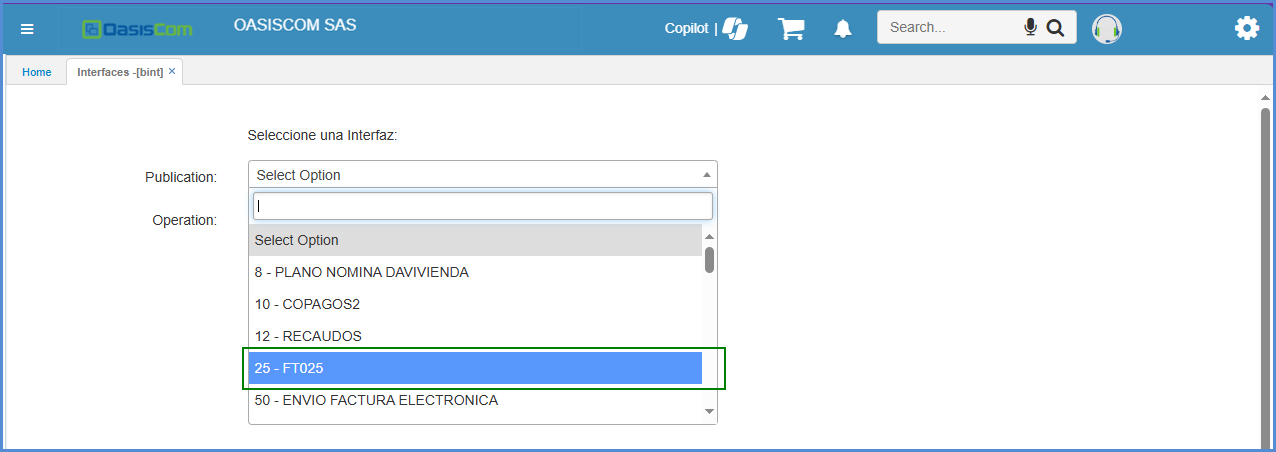Interfaces - BINT
Esta aplicación permite cargar o descargar información sobre diferentes escenarios del sistema OasisCom, de acuerdo con una parametrización previa.
BINT permite subir multiples archivos XML comprimidos en formato ZIP por medio de la opción de interfaces y realizar su debida confirmación en lote.
Menú
- Medios Magnéticos
- Parametrización XML
- Archivos planos de Salud
- Archivos Conciliación Salud
- Parámetros en Mensajes de Error
- Subir productos al Marketplace
- Carga de imágenes al MarketPlace
- Envío de facturas a la DIAN
- Formatos reportes FT006 - FT010 - FT011
- Certificado de Ingresos y Retenciones
- Exportación de archivos .ZIP
- Consulta de Resolución de la DIAN
- Cargue de RIPS
- Dia sin Iva
- Hipertensos
- Archivos Tipo PT (descarga)
- Subida de imagenes de productos
- Bint Para Supersalud
Existe la funcionalidad para listas de parámetros en [BINT], ahora se puede definir como argumentos, listas de parámetros las cuales pueden traer la información desde el [BCRC] Características o por una consulta SQL.
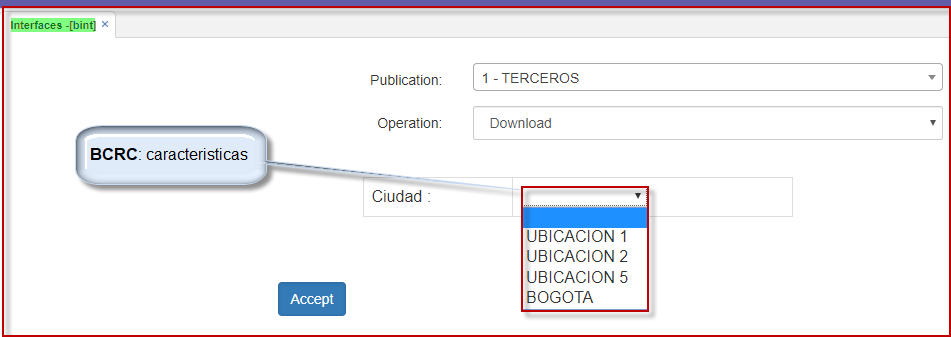
Se parametriza en BCRC caracteristicas en estado activo.
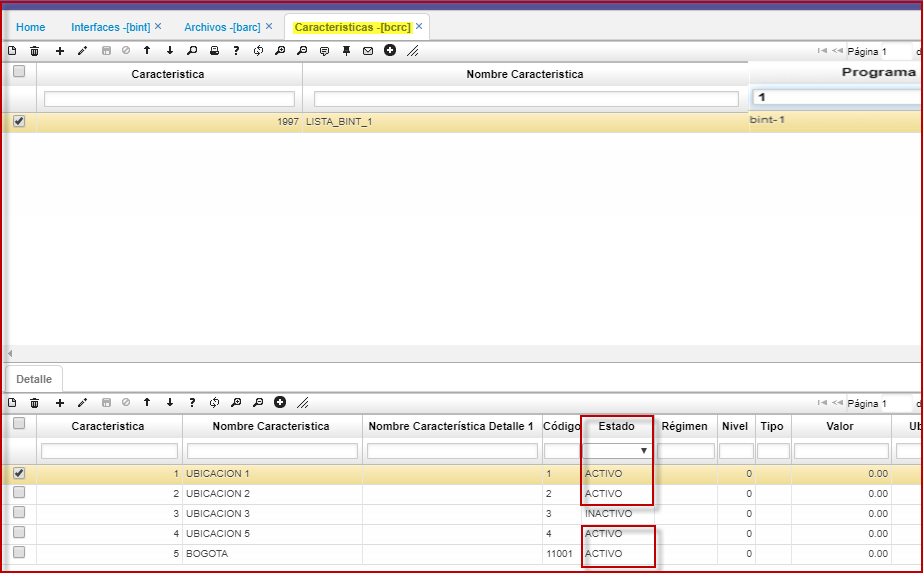
- Por consulta SQL:
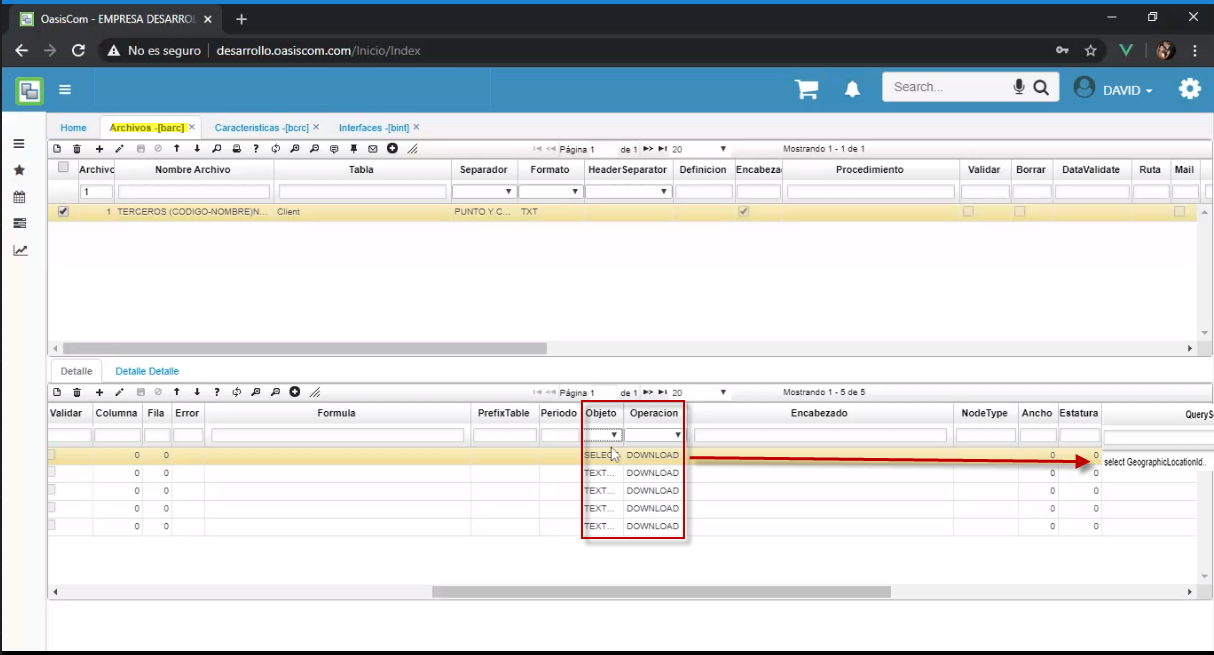
Medios Magnéticos
En este caso, BINT permite descargar la información necesaria para generar los Médios Magnéticos.
Publicación: seleccionar de la lista desplegable el archivo que se desea descargar.
Operación: seleccionar cual es la operación que se desea realizar para el archivo seleccionado, en el caso de medios magnéticos, Descargar.
Año: indicar el año correspondiente a la generación del formato seleccionado.
Id Formato: ingresar el número del formato seleccionado anteriormente en el campo publicación.
Estos dos últimos campos Año y Id Formato es importe que coincidan con la información del formato seleccionado, puesto que, de no ser así el sistema no descargará la información correcta.
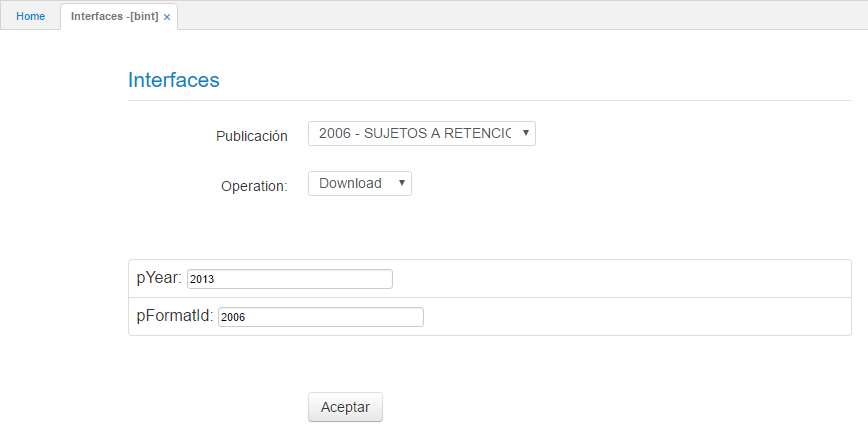
Ingresados los datos dar click en Aceptar, el sistema descargará el archivo seleccionado en un formato de Excel con extensión xls. La información quedará en el mismo formato que lo exige la DIAN, dicho formato se puede validar en la página web de la entidad.
Se debe tener en cuenta en el documento de Excel que se vaya a cargar a la DIAN, eliminar la columna en donde se indica el número del formato, puesto que, este número es interno del sistema OasisCom y no es necesario en la información que se vaya a enviar.
Parametrización XML
En BINT - Interfaces, generaremos el archivo de la publicación parametrizada anteriormente en la aplicación BPUB - Publicaciones. Para ello, seleccionaremos la publicación de la lista desplegable del campo Publicación.
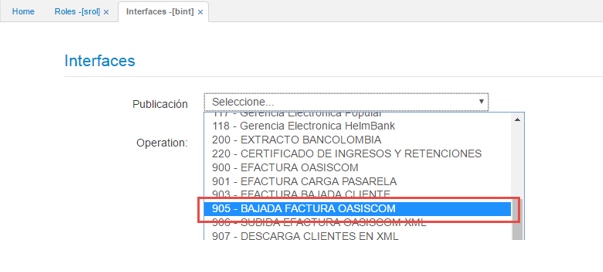
Descarga de archivos
Al seleccionar la publicación, el sistema automáticamente asignará en el campo Operación la opción Download y habilitará el campo Date, recordemos que este fue el campo colocado como tipo argumento en el detalle de la aplicación BARC - Archivos, en este campo ingresaremos la fecha desde la cual se requiere descargar el archivo.
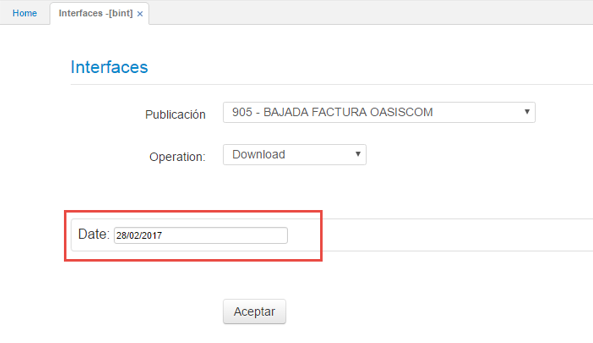
Realizado lo anterior, damos click en el botón Aceptar. El sistema generará un archivo en el navegador Internet Explorer mostrando los registros descargados en formato .XML.
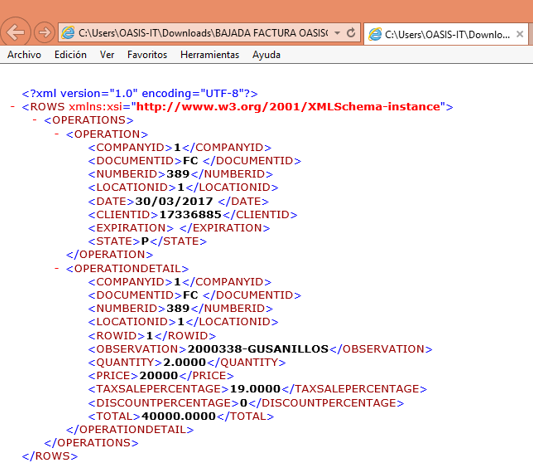
Carga de archivos
Para subir un archivo se debe seleccionar la publicación previamente parametrizada de la lista del campo Publicación. El siguiente campo Operación será diligenciado automáticamente con la opción Upload.
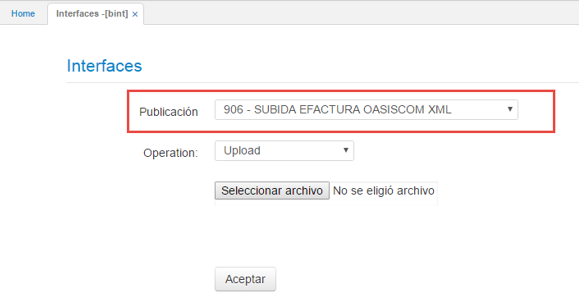
Seguidamente, dar click en el botón Seleccionar archivo y elegir de allí el que se desea cargar, tener presente que debe estar en formato .XML.
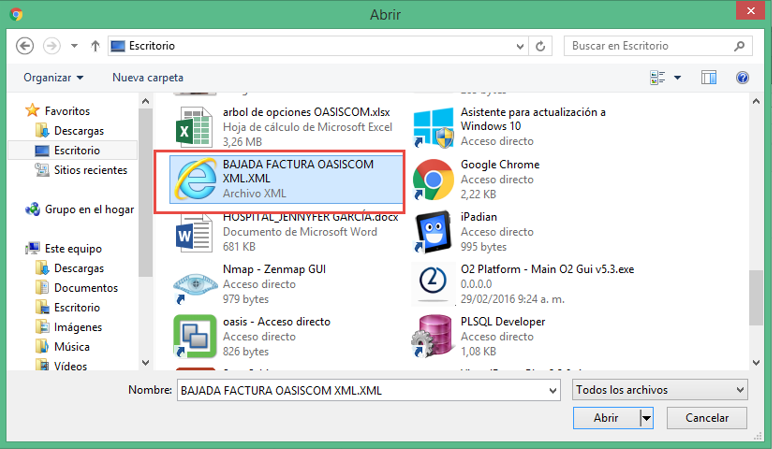
Al seleccionar el archivo se debe dar clic en Aceptar y posteriormente se cargará al sistema.
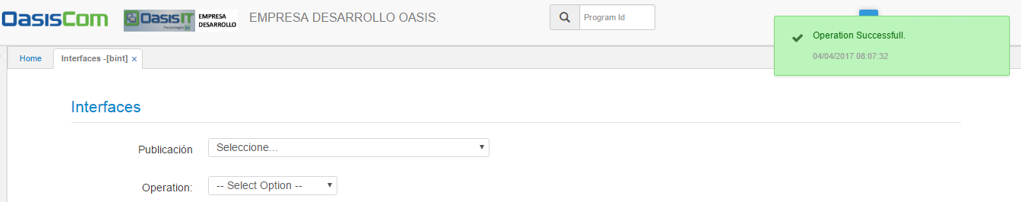
Para verificar la información cargada en el sistema por medio de BINT - Interfaces, se puede acceder a las aplicaciones EFFAC - Facturas o EOFAC - Facturas de Compra.
Archivos planos de Salud
En la aplicación BINT se crearon los Dynamic para archivos planos (Movimientos), que permiten realizar algunos ajustes previamente con los registros antes de descargar los archivos oficiales.
Al ingresar a la aplicación se debe seleccionar el archivo según su movimiento en el área de aseguramiento.
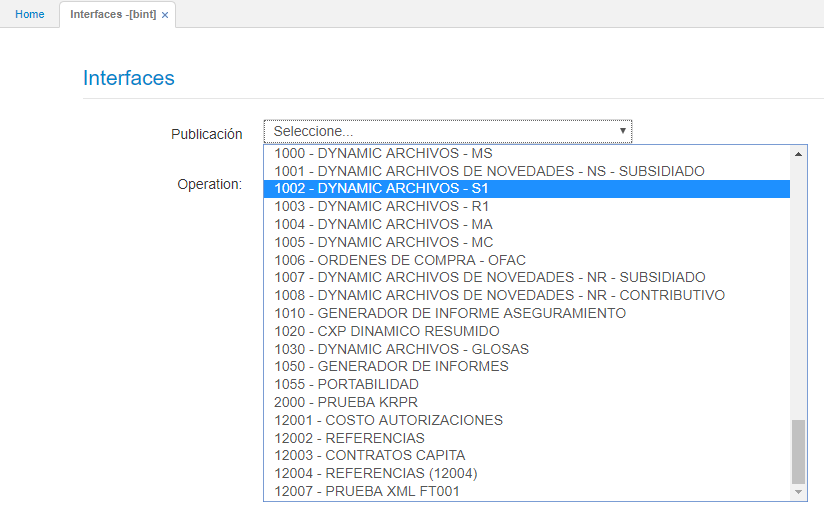
Seguidamente, seleccionamos la operación que se desea hacer con el Dynamic.
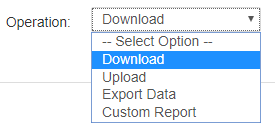
En la parte inferior, damos click en el botón 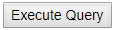 , el cual nos arrojará una vista previa de la plantilla con la información contenida en la publicación seleccionada anteriormente.
, el cual nos arrojará una vista previa de la plantilla con la información contenida en la publicación seleccionada anteriormente.
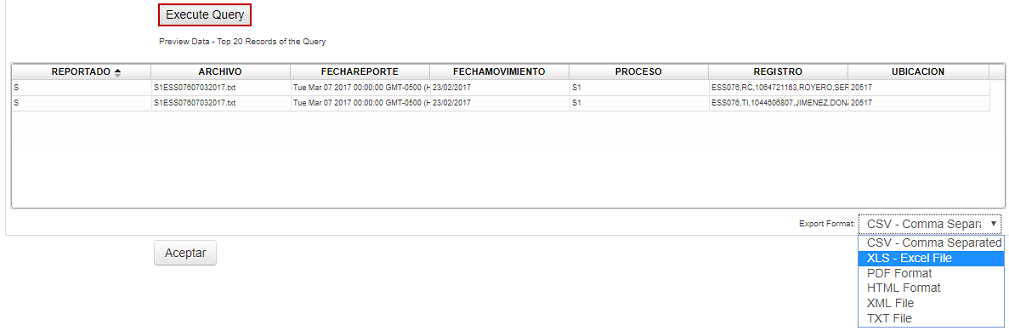
Seleccionamos de la lista desplegale Export Format, el formato en el cual se desea descargar y finalmente damos click en el botón Aceptar.
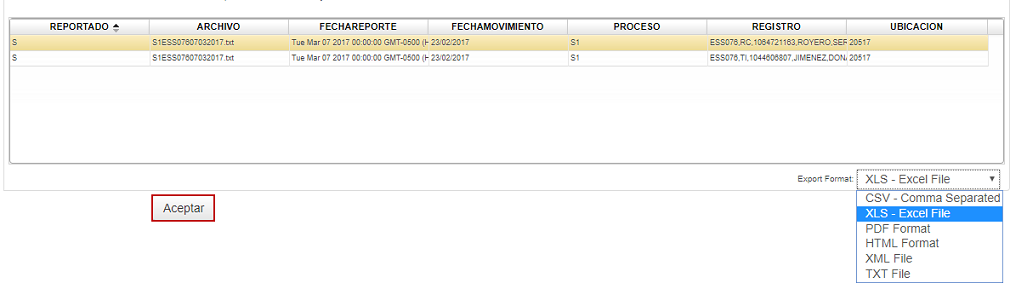
A continuación se puede observar que el archivo ha sido descargado en el formato seleccionado.
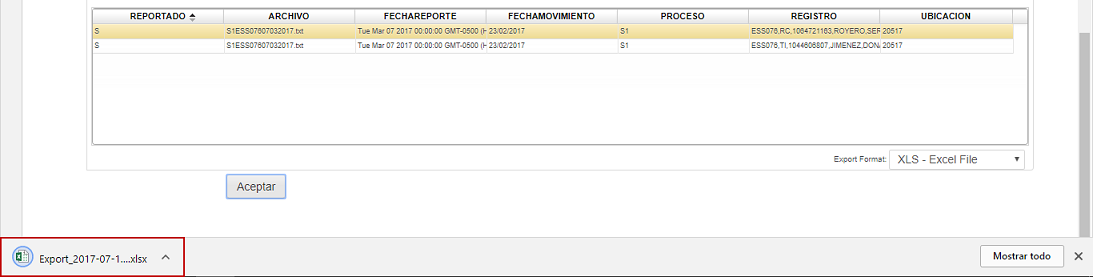
El documento se visualizará de la siguiente manera y estará listo para editar en caso que se requiera.
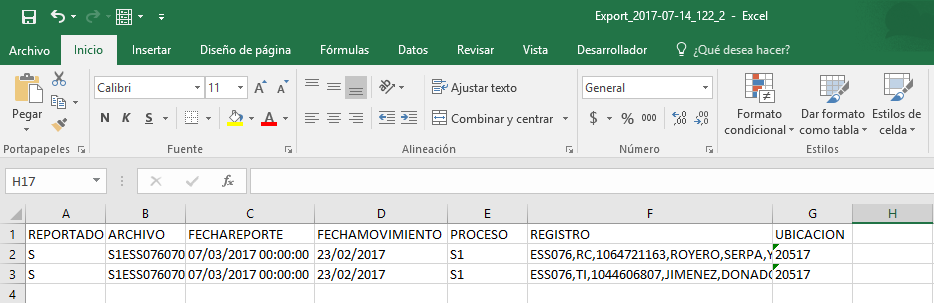
Para generar los siguientes archivos planos, se debe tener en cuenta la parametrización en las aplicaciones BARC, BPUB y SROL para habilitarlas.
Publicación 101 Super FT001
Publicación 103 Super FT003
Publicación 104 Super FT004

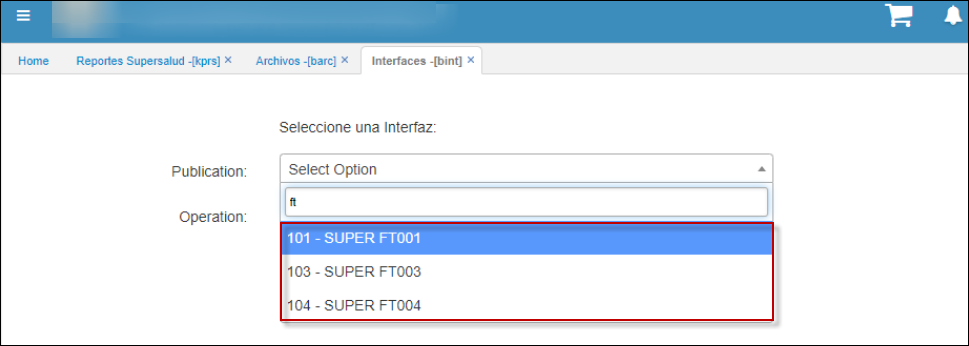
Archivos Conciliación Salud
Los archivos planos utilizados para realizar la conciliación de salud deben ser cargados por la aplicación BINT - Interfaces. Para cargar los archivos del operador se utilizarán la interfaz 59 - Archivo Operador Pila correspondiente a los usuarios activos y la interfaz 62 - Operador Pensionado correspondiente a los usuarios pensionados.
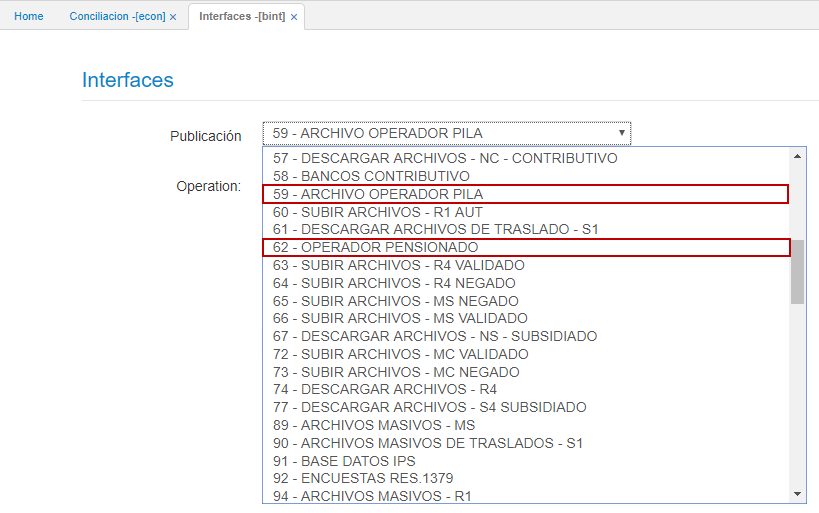
Para cargar el archivo plano enviado por el banco se hará uso de la interfaz 58 - Bancos Contributivos.
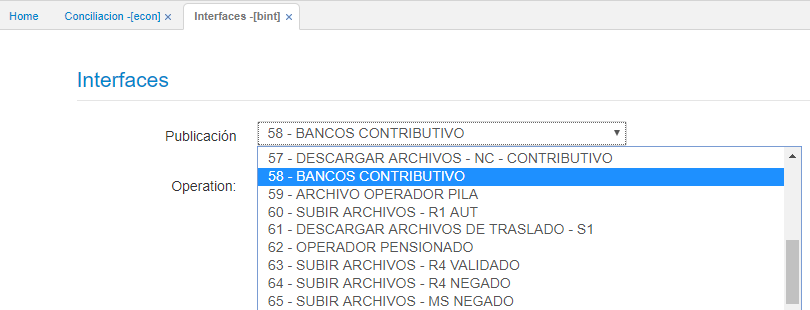
Seleccionada la interfaz correspondiente, indicamos la operación Upload y buscamos el archivo plano ya sea del operador o del banco en el equipo local dando click en el botón Seleccionar archivo, finalmente damos click en el Botón  .
.
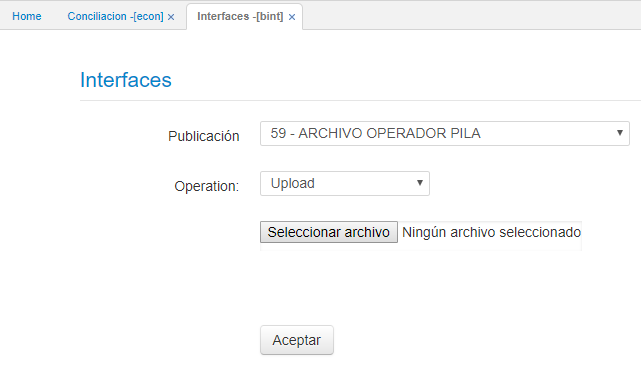
La información cargada se podrá ver reflejada en la aplicación ELIQ- Liquidaciones, en donde se creará un documento PO - Planilla Operador para cada uno de los archivos, igualmente, se crearán los documentos ER - Conciliación Salud en la aplicación ECON - Conciliación, en donde se podrá realizar la conciliación de los aportes que se realizarán.
Parámetros en Mensajes de Error
La aplicación BINT tiene la funcionalidad de arrojar en los mensajes de error los parámetros que se deben configurar correctamente para poder ejecutar una publicación.
Por ejemplo, seleccionaremos la publicación 3. Bancos y la operación Download y damos click en Aceptar.
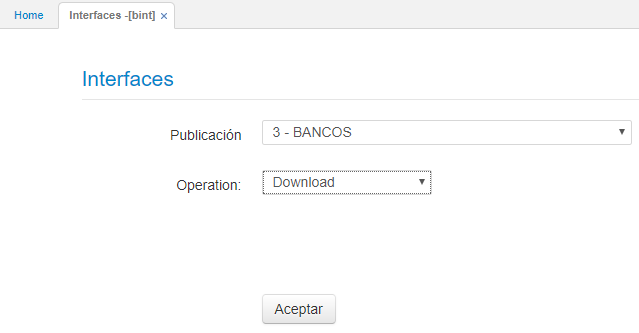
Al dar click en Aceptar nos arrojará el siguiente error.
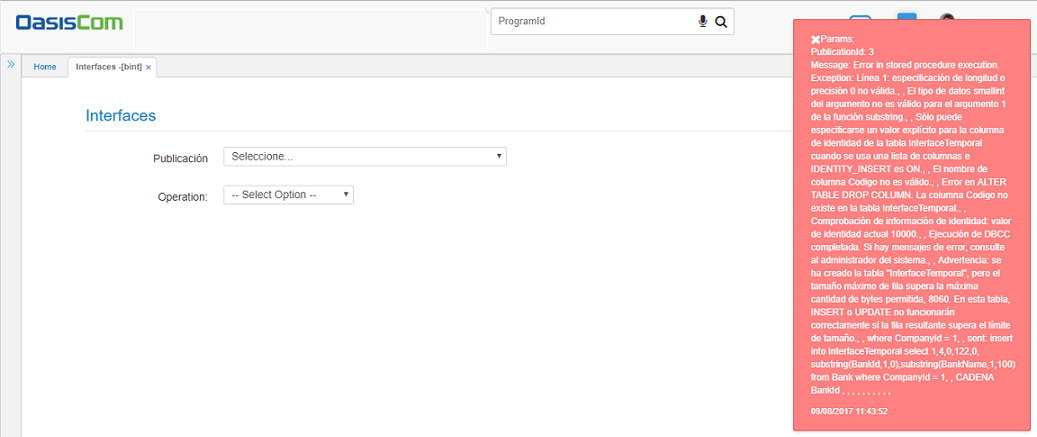
Configurando los parámetros contenidos en el mensaje de error, se podrá ejecutar correctamente la publicación seleccionada.
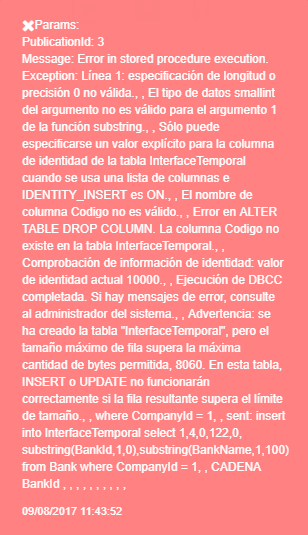
- Para el escenario donde desde el BINT se desea realizar una Exportación dinamica (como se ilustra).
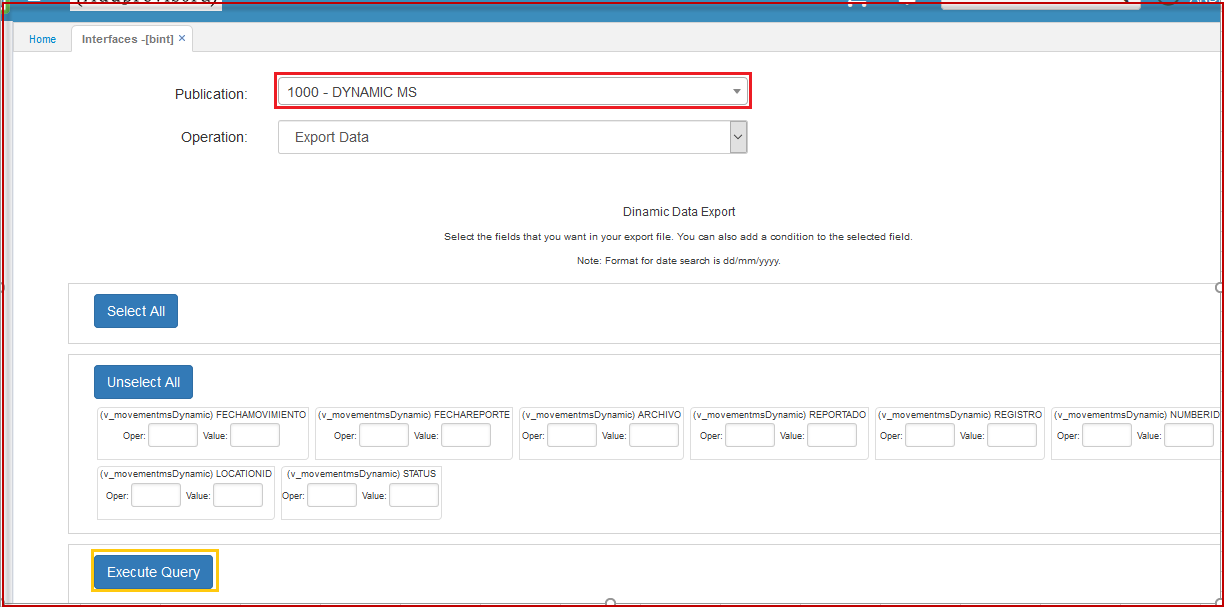
- Luego de ejecutar el Query se observará una restricción para la descarga del archivo.
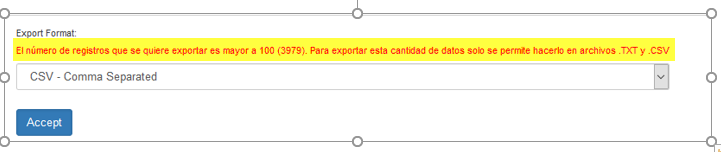
Seleccciona, descargar como .TXT
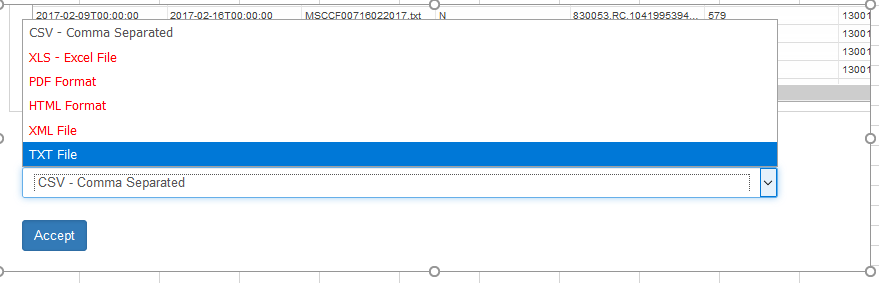
Subir productos al Marketplace
El propósito de esta funcionalidad es permitir que un cliente pueda subir de forma masiva, a través de la opción BINT y un archivo plano, la información básica de los productos que desea ofertar en el MarketPlace de OASISCOM. El archivo deberá contener la información del Código de producto (del cliente), nombre del producto y el código de la clasificación asociada al producto y que debe corresponder al maestro de clasificación que OASISCOM proporcionará.
Consideraciones
El sistema, al cargar el archivo, tomará el código de producto que viene en el archivo y lo pondrá como código antiguo del producto definitivo que quedará en el maestro de productos BPRO - Productos. OASISCOM asignará de forma automática el código de producto OASIS en el maestro de productos. Los productos cargados al sistema, quedarán asociados con el código de la organización a la cual pertenece el usuario que realiza la carga, y dicho dato estará registrado en el campo Tercero del producto en el maestro de productos.
Estructura del archivo
El archivo que el sistema aceptará para la carga masiva de los productos, deberá ser un archivo con extensión TXT y los datos deberán estar separados por coma (,), cumpliendo con la siguiente estructura:
Ejemplo: 0,Producto MarketPlace,abc123,0,4
Dato 1: Valor fijo en 0.
Dato 2: Nombre del producto. Valor alfanumérico. Longitud máxima de 1000 caracteres.
Dato 3: Código del producto (Proveedor). Valor alfanumérico. Longitud máxima de 30 caracteres.
Dato 4: Valor fijo en 0.
Dato 5: Código de la clasificación asociada al producto. Correspondiente con el maestro de clasificaciones definida por OASISCOM. Valor numérico.
Funcionamiento
El usuario deberá ingresar por la aplicación BINT, elegir la interfaz correspondiente a la subida de productos para MarketPlace, seleccionar el archivo a subir y ejecutar la interfaz.
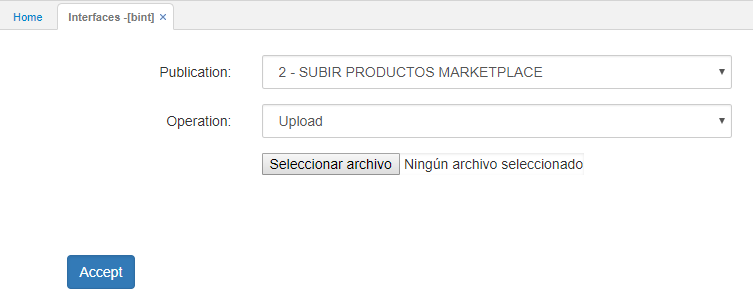
Si el archivo cumple con la estructura y los datos son validos, el sistema mostrará un mensaje de ejecución exitosa.
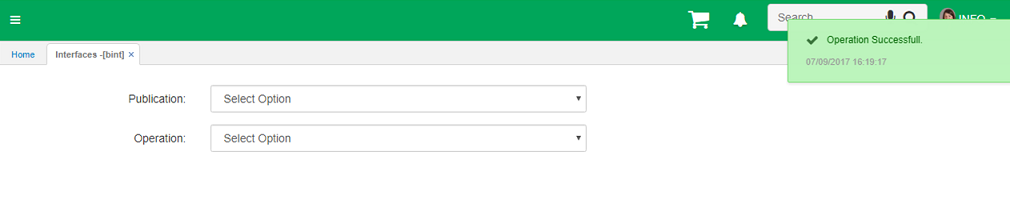
Una vez ejecutada la interfaz, los productos cargados desde el archivo se podrán visualizar en el maestro de productos BPRO - Productos.
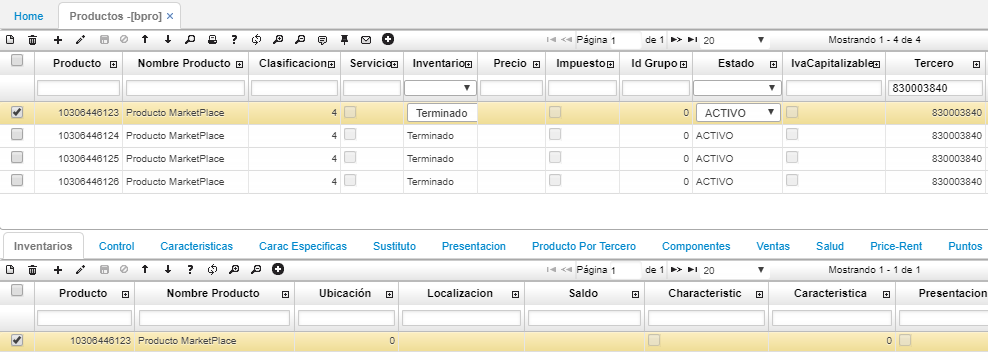
Validaciones
Si un código de producto que viene en el archivo, para la organización a la que pertenece el usuario que está haciendo la carga de datos, ya se encuentra en el maestro de Productos BPRO - Productos, el sistema no cargará la información y mostrará un mensaje de control.
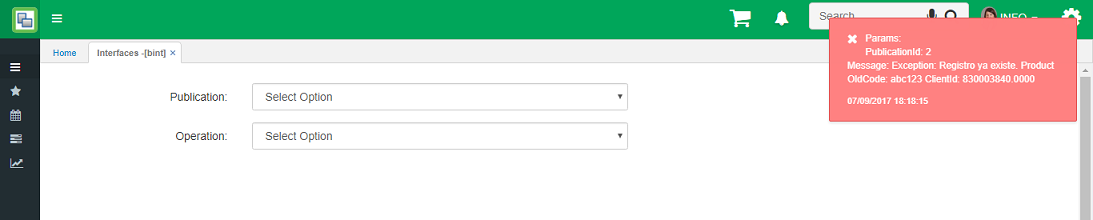
Subir precios al Marketplace
El propósito de esta funcionalidad es permitir que un cliente pueda subir de forma masiva, a través de la opción BINT y un archivo plano, la información de los precios de los productos que desea ofertar en el MarketPlace de OASISCOM. El archivo deberá contener la información del código de producto (del cliente), Tipo de Precio que debe corresponder al maestro de FBTP - Tipos de Precio que OASISCOM proporcionará, la fecha de entrada en vigencia de dicho precio y el valor.
Consideraciones
El sistema al cargar el archivo, tomará el código de producto que viene en el archivo e identificará cual es el código OASIS que le corresponde a dicho producto en el maestro de productos BPRO - Productos, para hacer la correcta inserción de los datos en la lista de precios del MarketPlace.
Estructura del archivo
El archivo que el sistema aceptará para la carga masiva de los productos, deberá ser un archivo con extensión TXT y los datos deberán estar separados por coma (,), cumpliendo con la siguiente estructura:
Ejemplo: abc123,0,0,01/09/2017,2660
Dato 1: Código del producto (Proveedor). Valor alfanumérico. Longitud máxima de 30 caracteres.
Dato 2: Valor fijo en 0.
Dato 3: Codigo del tipo de precio. Correspondiente con el maestro de tipos de precios definidos por OASISCOM. Valor numérico. Valor por defecto 1.
Dato 4: Fecha desde la cual entra en vigencia el precio. Dato tipo Fecha. Formato dd/mm/yyyy.
Dato 5: Precio del producto. Valor numérico. Acepta decimales.
Funcionamiento
El usuario deberá ingresar por la aplicación BINT, elegir la interfaz correspondiente a la subida de precios para MarketPlace, seleccionar el archivo a subir y ejecutar la interfaz.
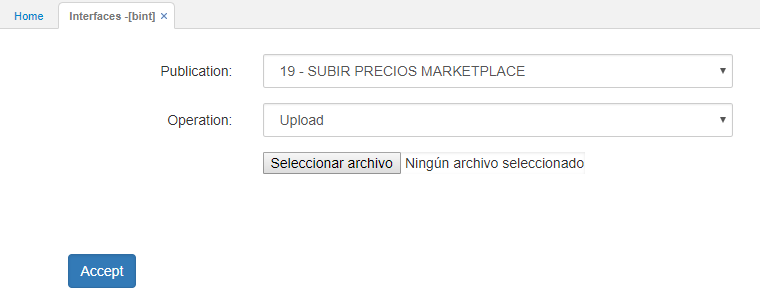
Si el archivo cumple con la estructura y los datos son validos, el sistema mostrará un mensaje de ejecución exitosa.
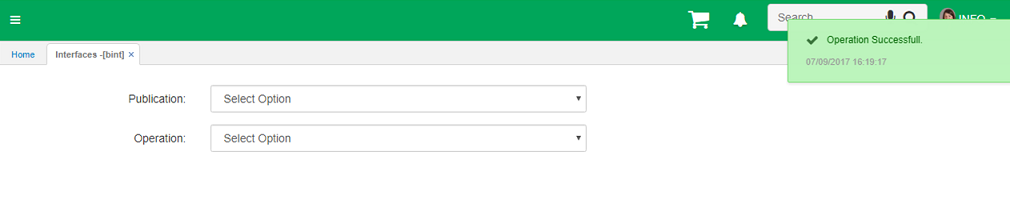
Una vez ejecutada la interfaz, los precios cargados desde el archivo se podrán visualizar en el maestro de precios FPRE - Precios.
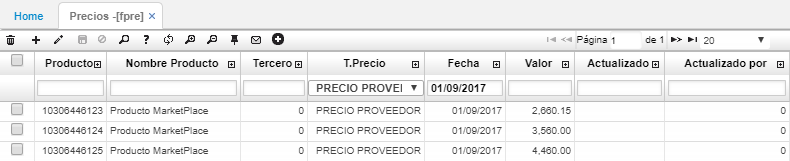
Validaciones
Si un código de producto que viene en el archivo, para la organización a la que pertenece el usuario que está haciendo la carga de datos, no se encuentra en el maestro de Productos BPRO - Productos, el sistema no cargará la información y mostrará un mensaje de control.

Si un precio del producto que viene en el archivo, para el tipo de precio y fecha de vigencia ya se encuentra en el maestro de Precios FPRE - Precios, el sistema actualizará el valor para dicho producto.
Carga de imágenes al MarketPlace
En la aplicación BINT se verificará la parametrización realizada previamente en BARC - Archivos y se cargará el archivo con las imágenes.
Para ello, el usuario deberá ingresar a la opción BINT y elegir la publicación correspondiente a SUBIDA DE IMÁGENES DE PRODUCTOS:
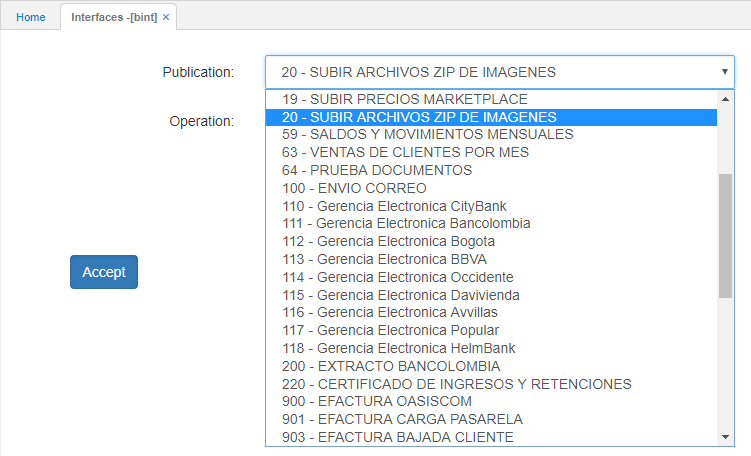
Posteriormente, la opción cargará el campo Operación correspondiente a Subida (Upload):
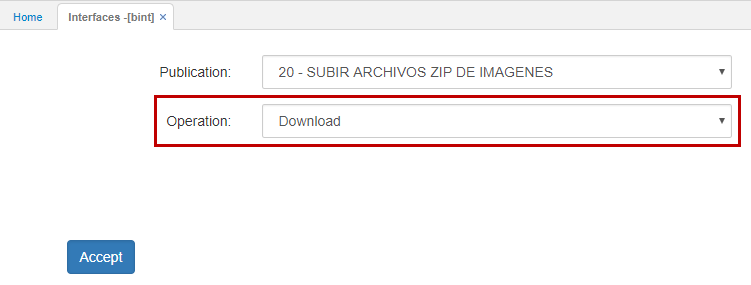
Como siguiente paso debe seleccionar el archivo a cargar:
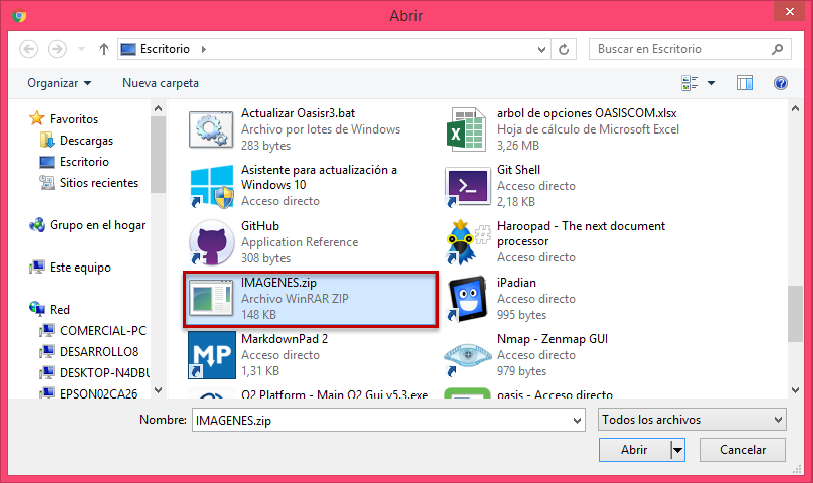
Por último damos click en Aceptar y el sistema mostrará un mensaje de operación exitosa:

Una vez ejecutada la interfaz, las imágenes de los productos podrán ser visualizadas desde la opción MBPRO - Productos. (Ver aplicaición)
Verificaciones
En el caso de que no exista fórmula en la parametrización de la aplicación BARC - Archivos, si el usuario ingresa el Id de producto cuyos caracteres correspondan a un String, este arrojará el siguiente mensaje de control:
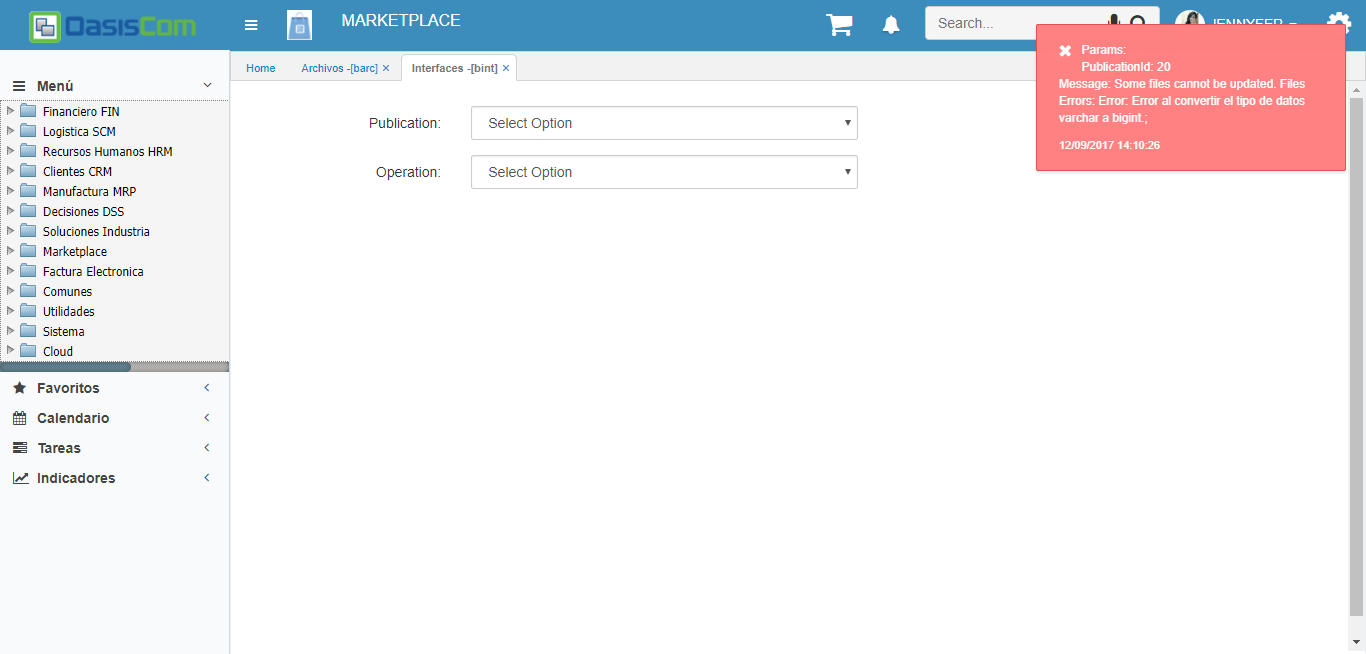
Si existe un producto con una imagen previamente cargada y se carga otra imagen asociada a este mismo producto, la imagen se sobrescribirá dado que la lógica utilizada maneja un update.
Envío de facturas a la DIAN
Los documentos que se enviarán a la DIAN serán facturas y notas generadas a la facturación. Desde la opción BINT con la publicación 906 se realizará la subida de la factura en formato XML. Con la publicación 907 se permitirá el envío de facturas para verificación del servicio web de la DIAN.
Seleccionamos la publicación 906 - Subida efactura OasisCOm XML, la operación Upload y dando click en el botón Seleccionar archivo cargamos la factura en formato XML.
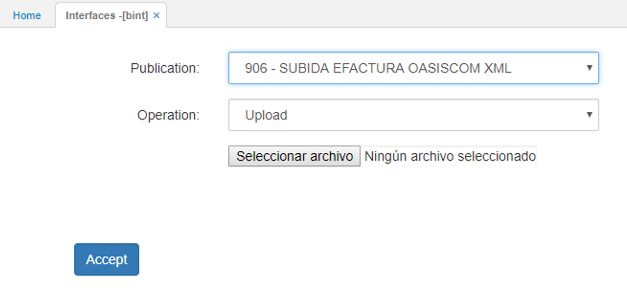
Seleccionamos el archivo. Dicho archivo es el mismo que se obtiene al ejecutar la bajada de facturas desde la opción BINT.
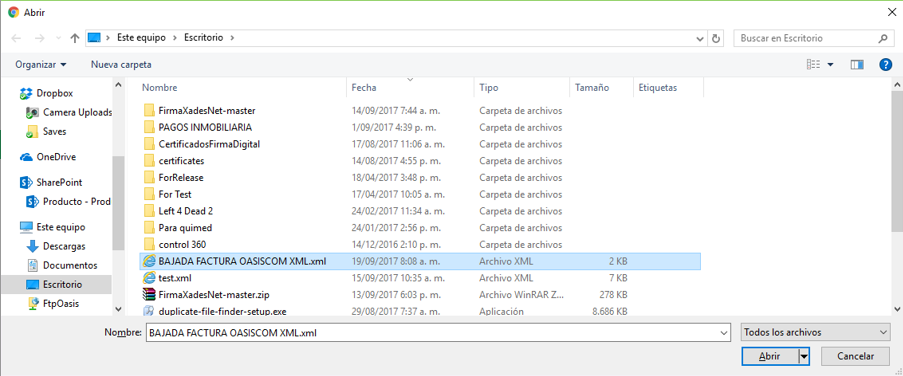
Al seleccionarlo y dar click en el botón Aceptar, el sistema arrojará un mensaje de control indicando que la operación se realizó satisfactoriamente.
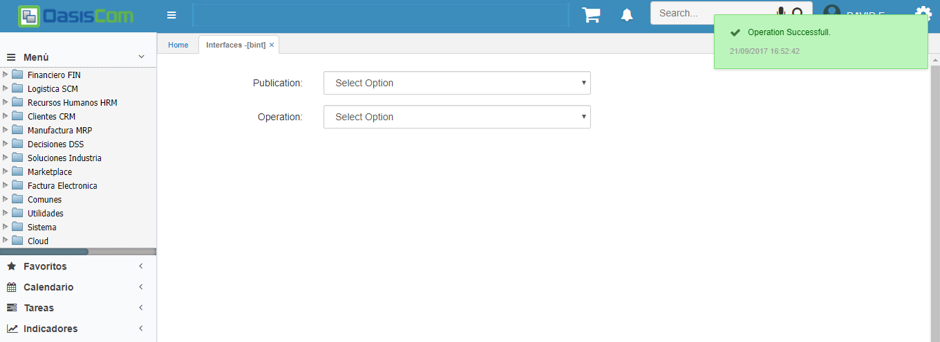
La subida del archivo anterior, se ejecuta para que las facturas a enviar a la DIAN estén debidamente identificadas y disponibles para el proceso de envío.
Luego de dicha subida, se ejecuta el proceso de envío a la DIAN, el cual se efectúa desde BINT mediante la publicación 907 - Send DIAN files.
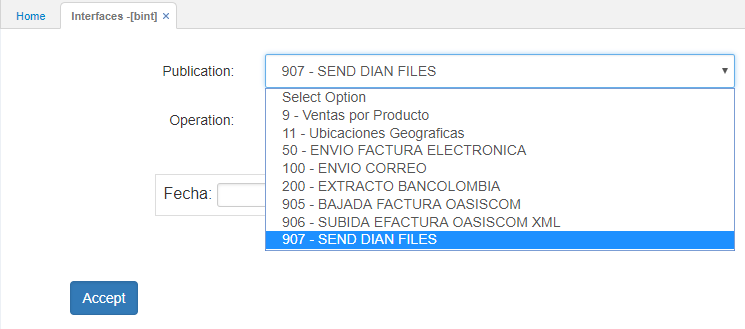
Seleccionamos la fecha de las facturas que se quieran enviar o podemos dejar en blanco el campo para que las tome todas.
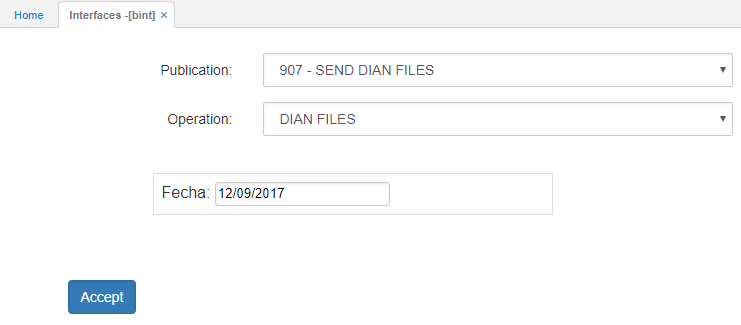
Finalmente, se obtiene el mensaje del servicio de la DIAN donde se muestra que la factura fue enviada y pasará a verificación de la DIAN.

Enviadas las las facturas a la DIAN, el Status de cada factura cambiará a ser Ejecutado.
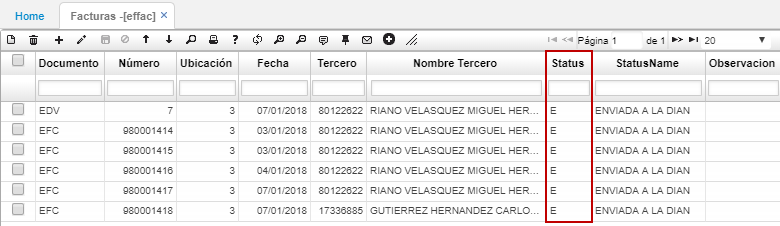
Formatos reportes FT006 - FT010 - FT011
Archivos en formato XML los cuales muestran información correspondiente a los formatos FT006 - FT010 - FT011 de la superintendencia de salud.
Seleccionamos la publicación correspondiente a uno de los formatos.
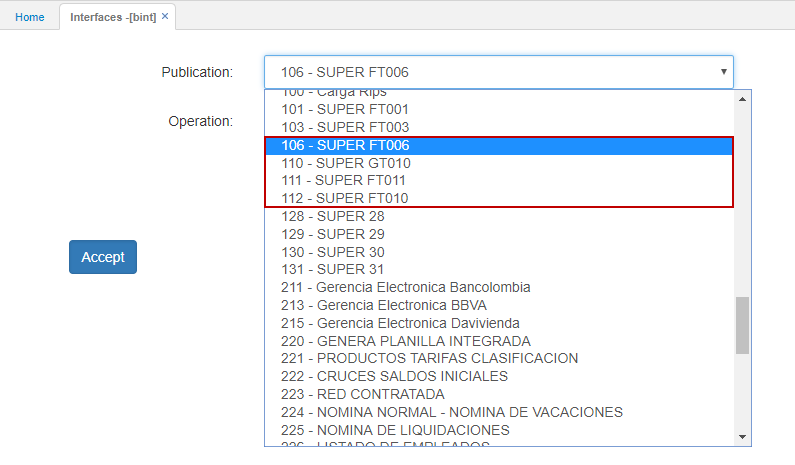
El sistema automáticamente asignará la operación descargar y mostrará los campos periodo y año, diligenciamos estos campos y damos click en Aceptar.
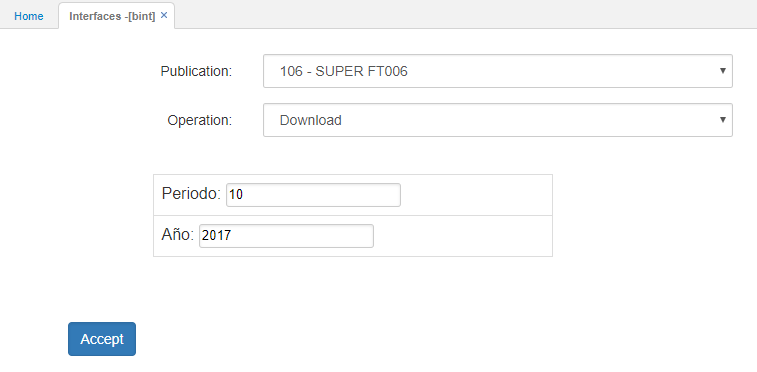
Al dar click en Aceptar, el sistema descargará la información del formato seleccionado.
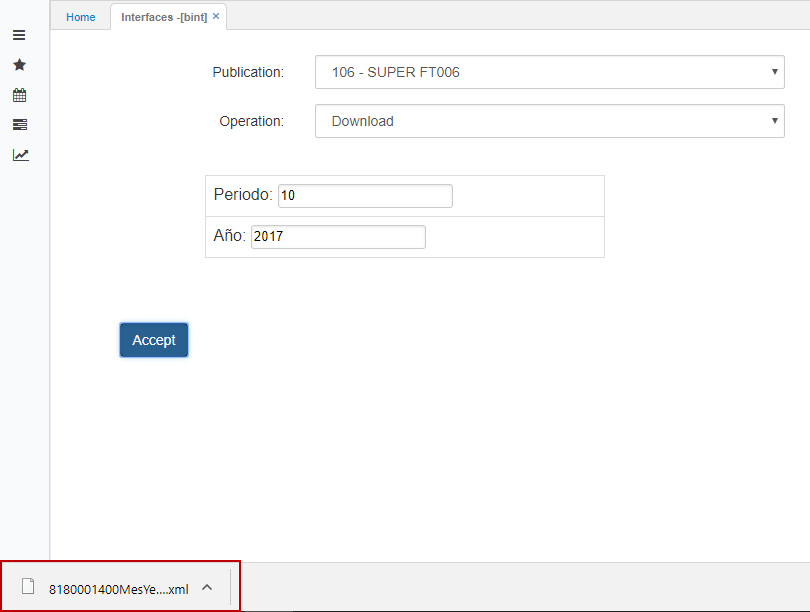
Certificado de Ingresos y Retenciones
Desde la aplicación BINT es posible realizar la exportación del formato KX2276 de Certificados de ingresos y retenciones de todos los empleados para su respectiva revisión y validación.
Ingresamos a la aplicación BINT y seleccionamos de Publication el formato 2276 - KX2276. Esta lista cuenta con un campo de consulta, en donde podremos ingresar el nombre de la publicación deseada.
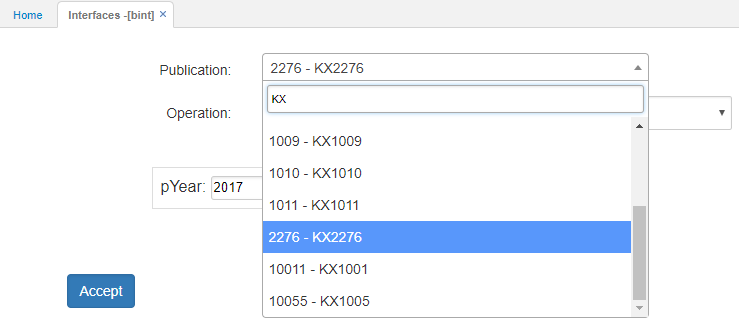
Seleccionada la publicación, se marcará automáticamente la operación Download y seguidamente ingresaremos el año de consulta.
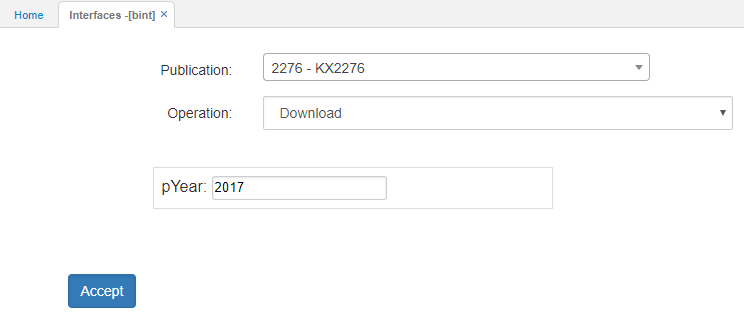
Damos click en el botón Aceptar y el sistema automáticamente descargará un archivo xlsx con la información.
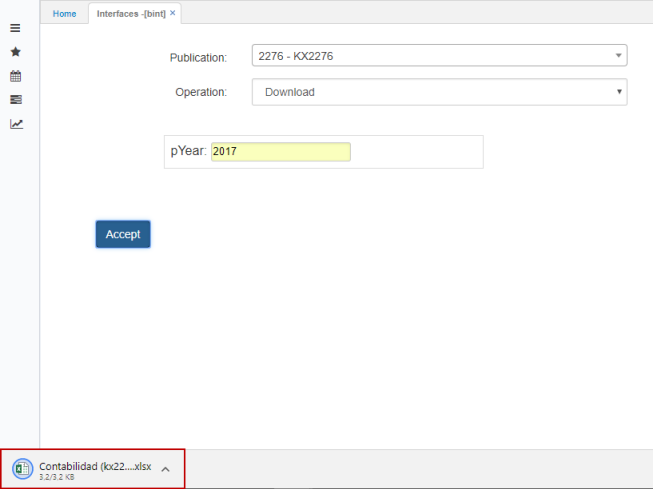
Exportación de archivos .ZIP
Esta funcionalidad permite exportar archivos en lote desde la aplicación BINT de OasisCom en formato .ZIP.
Para exportar los archivos en formato .zip, previamente se debe parametrizar la aplicación BARC - Archivos y BPUB - Publicaciones.
En la aplicación BARC - Archivos deben estar parametrizados los archivos.
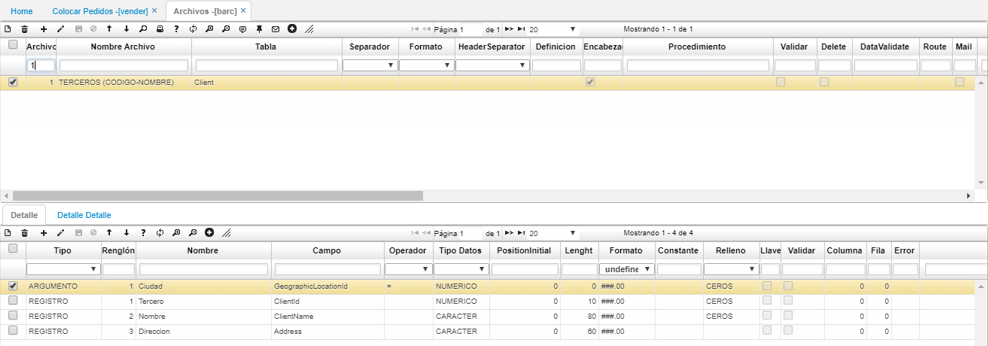
En la aplicación BPUB - Publicaciones se deben parametrizar las publicaciones, teniendo en cuenta que en el maestro el campo Zip debe estar marcado y en el detalle se deben parametrizar los archivos que vendrán dentro del comprimido.
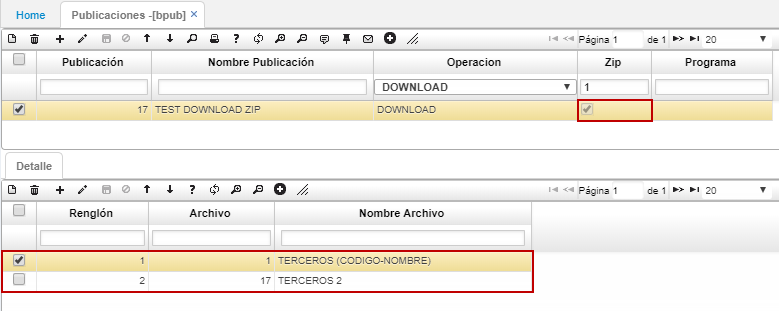
Finalmente, en la opción BINT - Interfaces se selecciona la publicación parametrizada en BPUB y automáticamente se diligenciará el campo Operation. Damos click en Aceptar para que el archivo sea descargado.
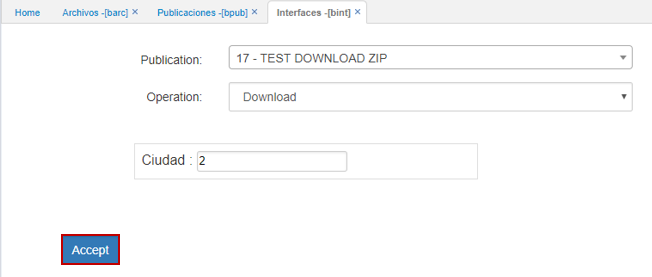
Se descargará un archivo en formato .zip con los archivos igualmente parametrizados en el detalle de la publicación en la opción BPUB.

Consulta de Resolución de la DIAN
La aplicación BINT permite consultar los datos de resolución de las empresas que vayan a implementar el modelo de facturación elecrónica con OasisCom y obtener un archivo en formato XML como resultado de respuesta por parte de la DIAN.
Seleccionamos la publicación Consulta Resolución DIAN, la operación Download y damos click en el botón Aceptar.
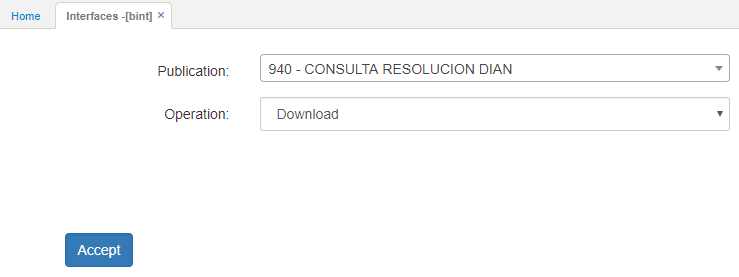
Al aceptar, se generará un archivo xml con la información.
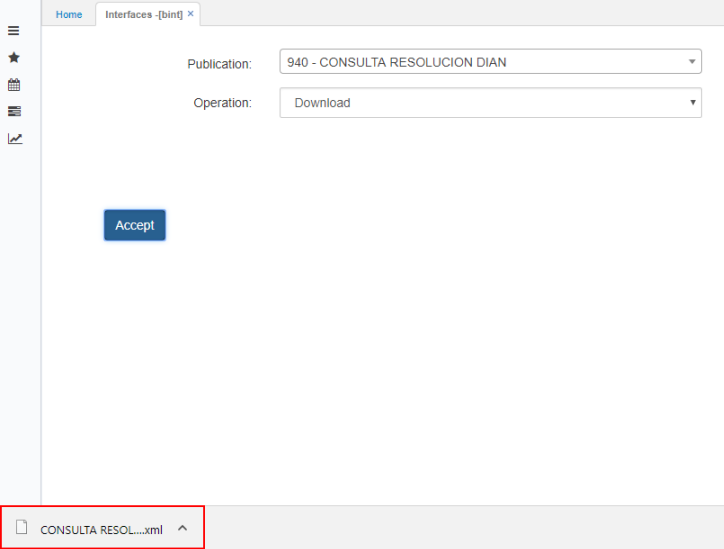
El archivo xml se verá de la siguiente manera:
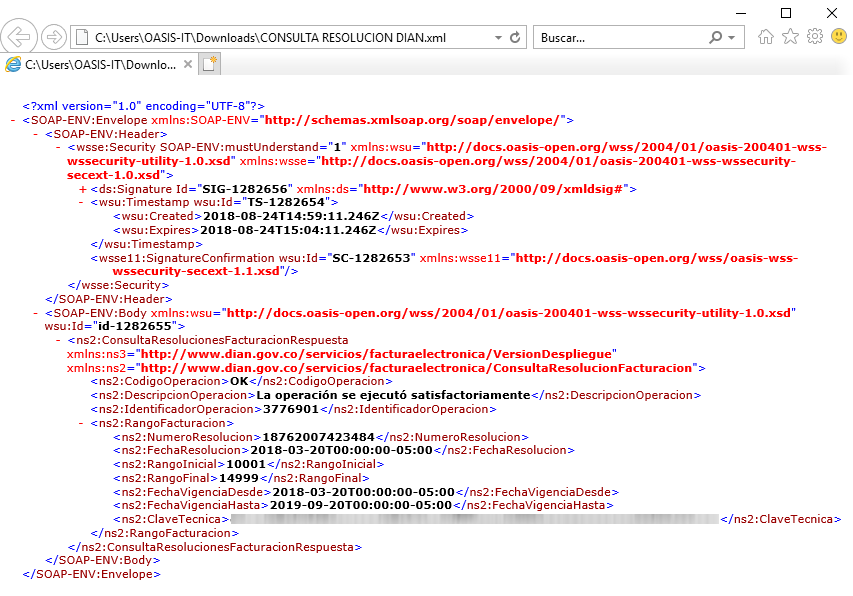
Cargue de RIPS
Para realizar el proceso de cargue y validación de RIPS, ingrese a la aplicación BINT – Interfaces

En el campo publicación, seleccione el proceso de “Carga de Rips”.
Una vez seleccionado, en el campo Operation seleccione la opción Upload.
Seguidamente, se habilitarán los sigueintes campos en los cuales deberá ingresar la siguiente información:
- Recibo número empleado en el archivo de RIPS.
- Código Super número de habilitación de su entidad.
- Régimen especifique si es subsidiado (S) o contributivo (C).
Es importante que los archivos sean cargados en formato .zip.
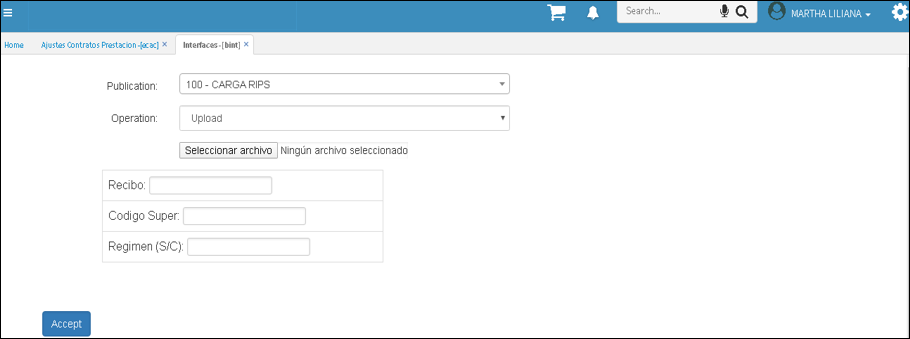
Cargado el archivo, consulte la información del recibo ingresando a la aplicación EEREC - Confirmaciones por Organización.
– Se crean dos interfaces BINT, puntualmente para el proceso de dispensacion de medicamentos; para generar los anexos 12 y 13 con el mismo esquema que manejan las aplicaciones IRMCD (distribución de medicamentos controlados) y el IRMCP (puntos de venta medicamentos controlados).
Dia sin Iva
- Resolución 64 (18 Jun 2020)
- Resolución 75 (08 Jul 2020)
- Resolución 81 (29 Jul 2020)
Encabezado elemento CAB
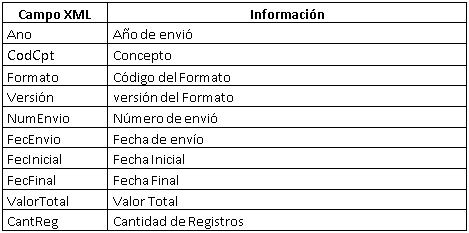
Contenido elemento Ventas

Contenido elemento descbien
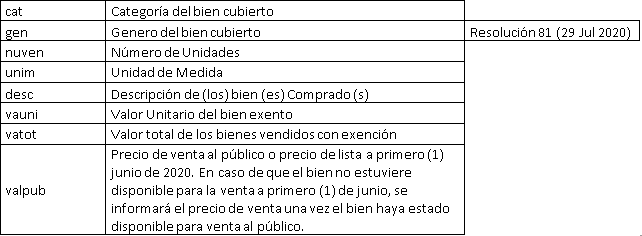
Se creo el BINT 914 para generar el archivo en formato XML.
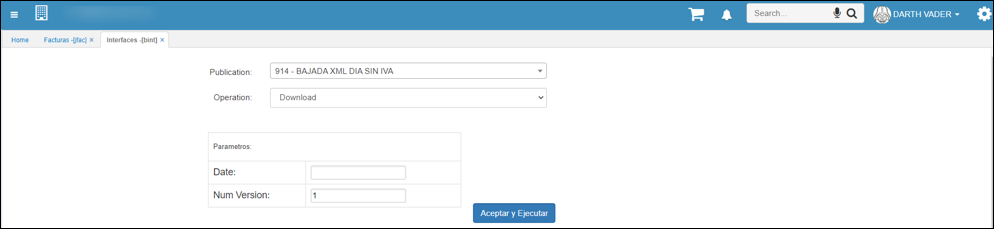
El sistema genera el archivo en XML.
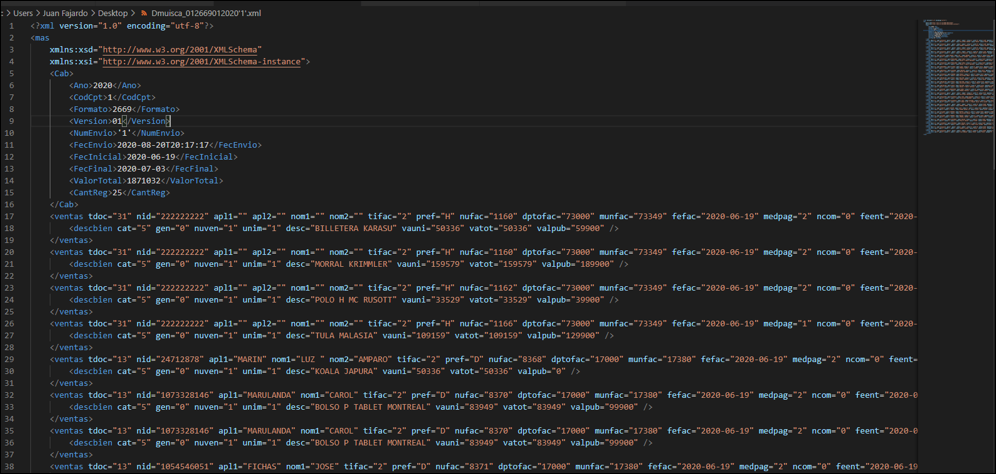
- Para lo anterior es necesario que el cliente defina en la aplicación BPRO el genero del bien al que pertenece este se define en el campo Gamma de la pestaña características así:
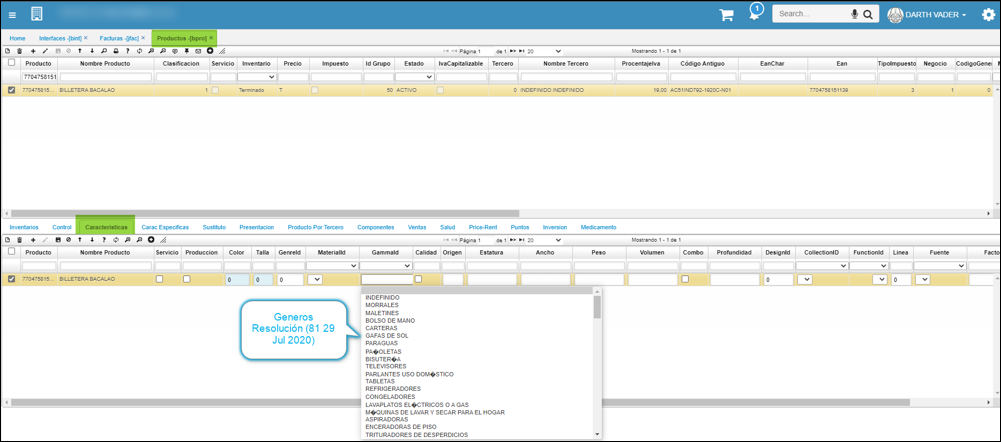
Este archivo es el que se debe cargar en la plataforma Muisca, aunque a la fecha la Dirección de Impuestos y Aduanas Nacionales DIAN, no ha habilitado la opcion de cargar este documento en la plataforma Muisca y tampoco ha emitido un prevalidador.
Hipertensos
- HIPERTENSOS.
Se crean los tipos para el motor de Oracle. Se crea la primera versión de la función para corroborar la correcta manipulación de los tipos creados, abordando la extracción de la primera parte de la matriz con la información básica del afiliado. Se termina la parametrización del BARC 706 que consumira la función f_HypertensiveData, y con la cual el usuario podrá descargar la información en archivo de Excel.
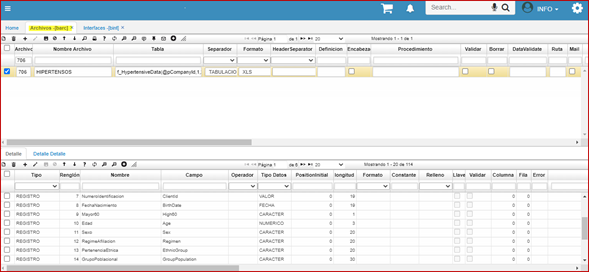
Interfaz de descarga.
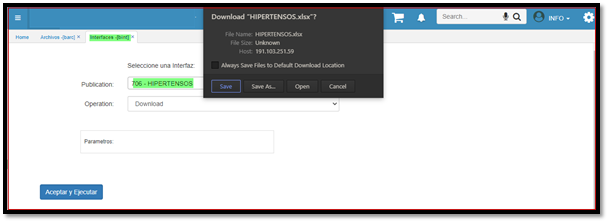
bint_hipertensos
Dada la estructura del archivo Matriz de hipertensos, se realizó ajuste en la matriz para que solo salga un renglón por afiliado y que, en cada uno de los campos de la matriz, se lleve la información del último registro de información, que se tenga en el sistema (ajuste de estructura).
Al realizar la descarga del BINT 706 y se identifica que en comparación con la descarga anterior, resume en un solo registro la información del afiliado, y no en registros separados.
Subida de Imagenes de productos
Este proceso permite la subida de imágenes desde un archivo .zip, En donde se debe tener en cuenta los siguientes campos para el correcto funcionamiento
- Campo: Es el campo con el que identifica a que producto se va a cargar la imagen
- Constante: Este siempre debe ir en 1
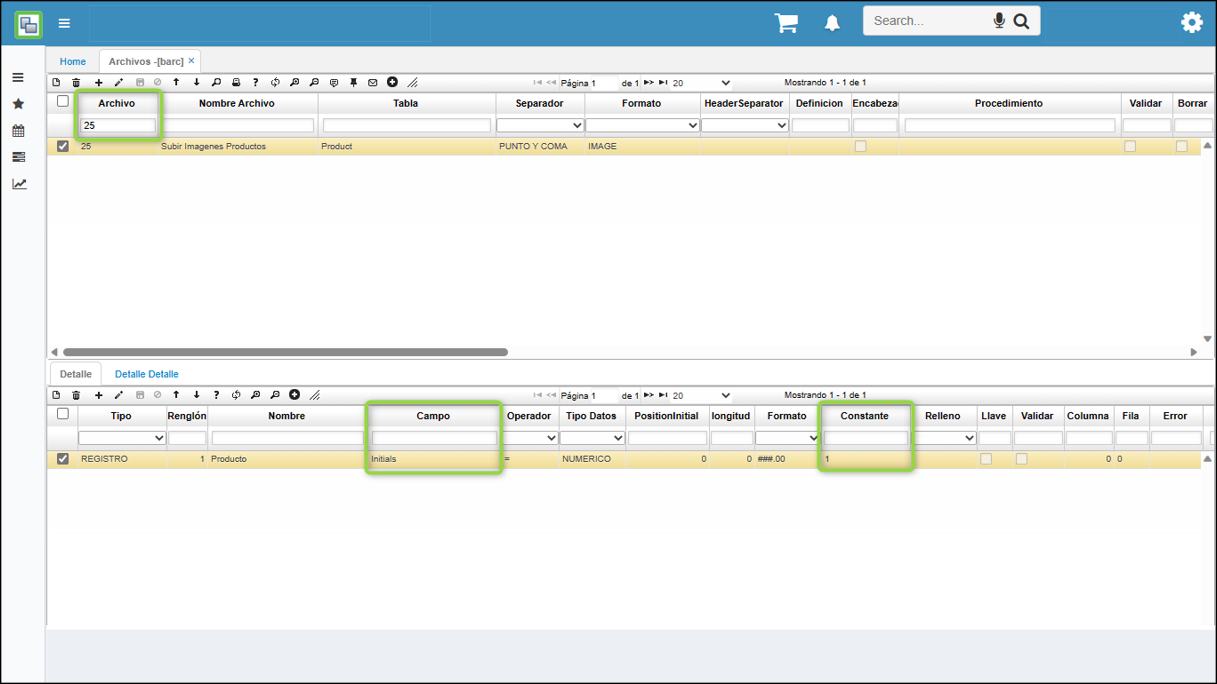
Para realizar el cargue de las imágenes se debe consultar la interfaz 25 en la aplicación de Interfaces BINT
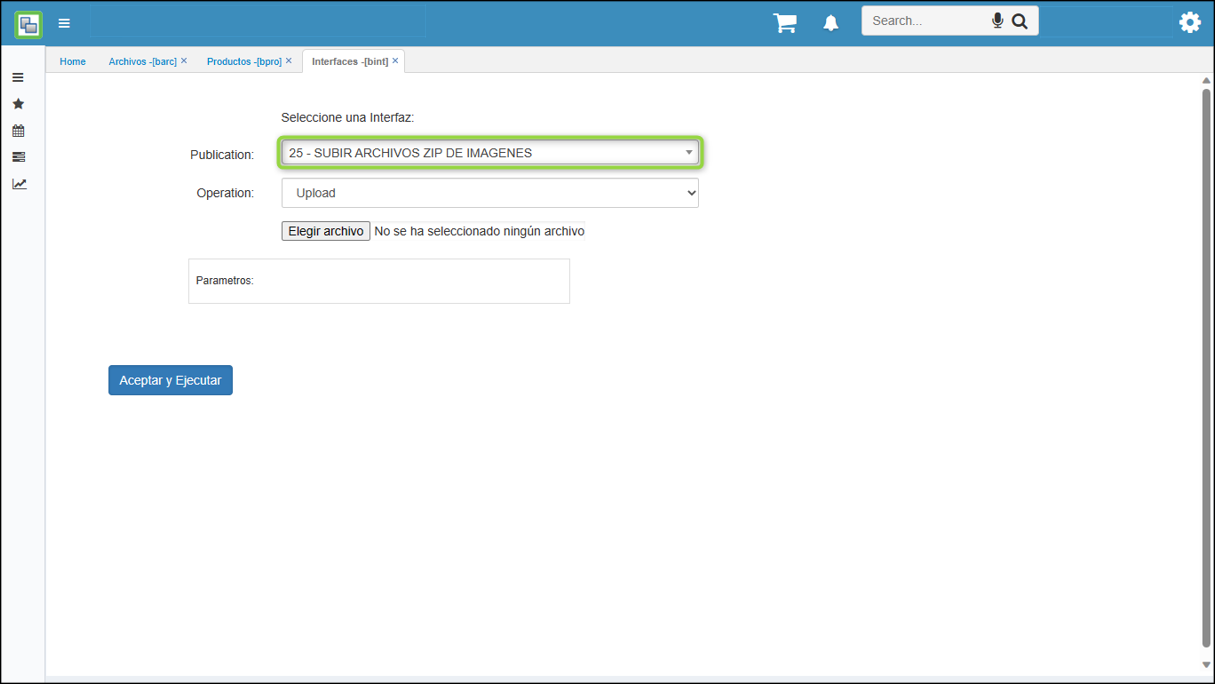
cada imagen en el nombre debe tener el código del producto que se encuentra registrado en el sistema
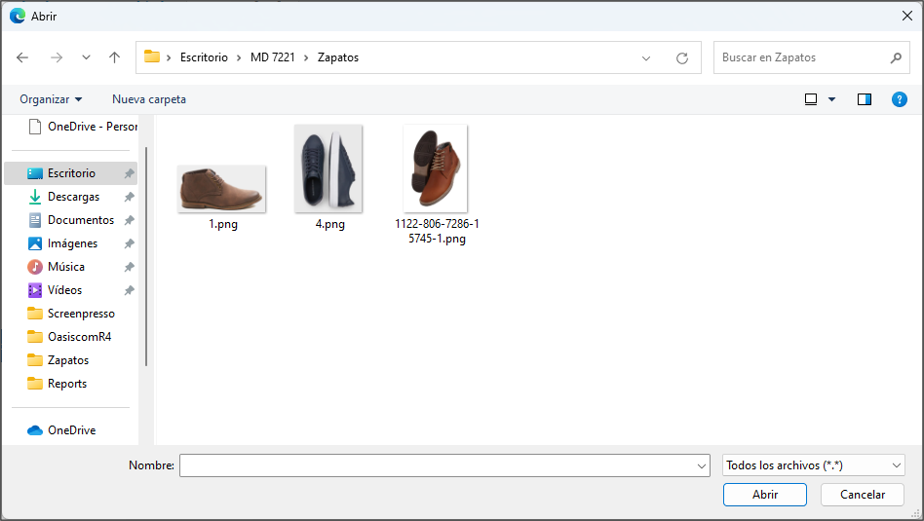
Teniendo en cuenta esto, se debe seleccionar la carpeta zip en donde se encuentran las imágenes de los productos
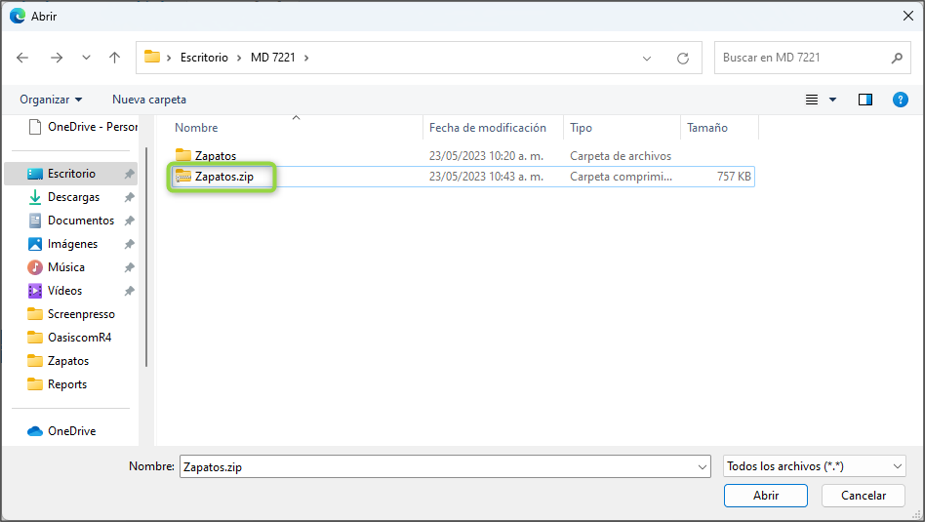
y luego se debe realizar el cargue por medio de la interfaz
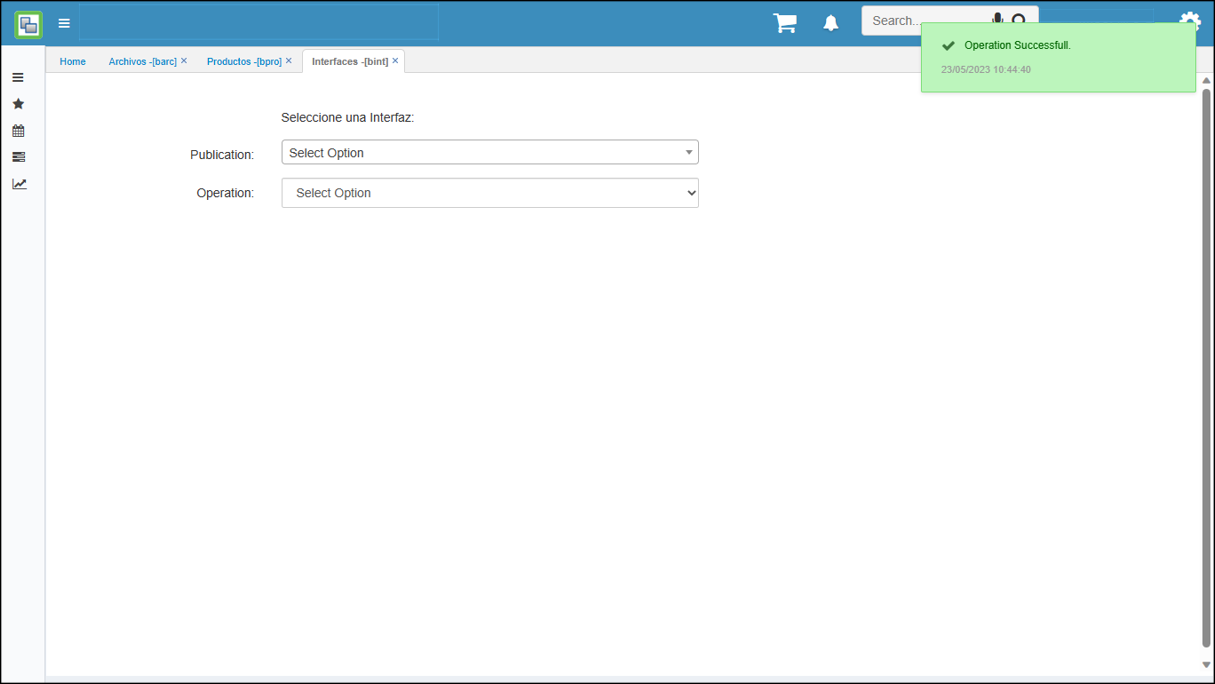
y luego al validar en la aplicación se evidencia a la imagen cargada
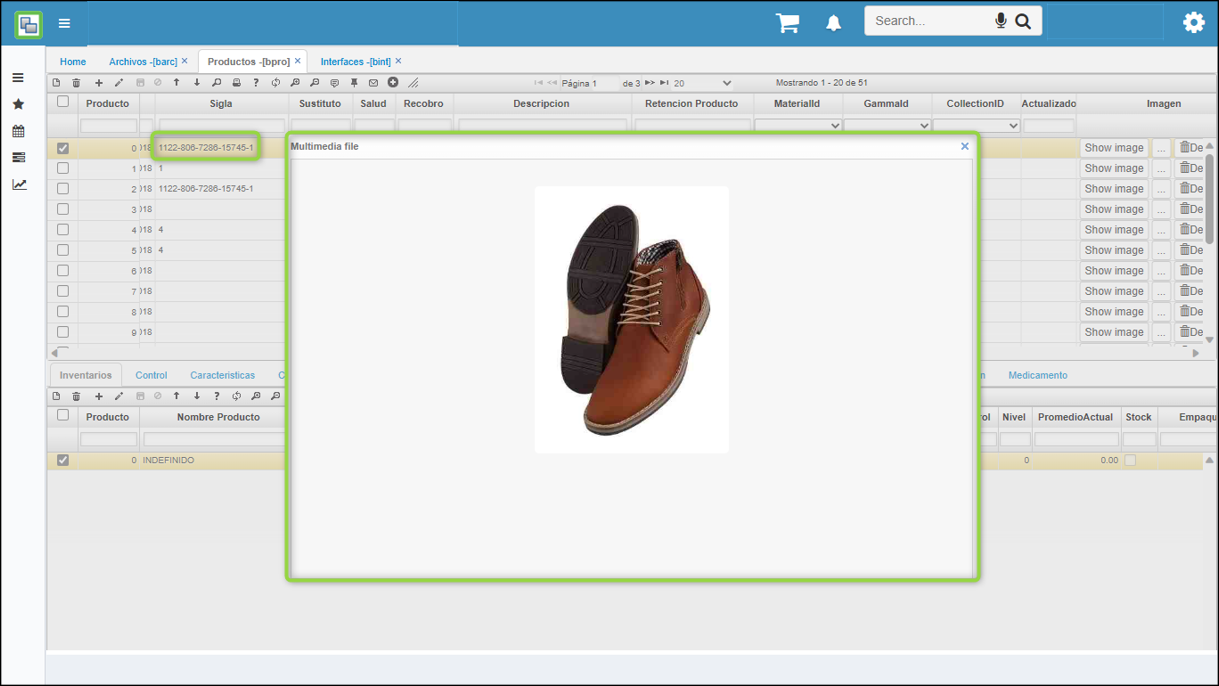
Bint Para Supersalud
Este Bint genera un reporte de facturación radicada por IPS a entidades de aseguramiento en Salud.
Este reporte se descarga y se reporta a la Supersalud.